

Microsoft Edge ger dig tre innehÃċllsalternativ för den nya fliksidan. ett nyhetsflöde, översta webbplatser eller en tom sida. De övre sidorna ÃĊr redan instÃĊllda nÃĊr du öppnar Edge. Om du klickar pÃċ kugghjulknappen lÃĊngst upp till höger pÃċ den hÃĊr sidan tar det dig inte till ett redigeringsalternativ. I stÃĊllet ber dig att vÃĊlja vad den nya fliksidan kommer att se ut. Det verkar som om du inte kan redigera eller anpassa toppsidor i Microsoft Edge. Om du hÃċller dig till standardinstÃĊllningarna har du i grunden en vÃĊrdelös funktion pÃċ dina hÃĊnder. Den goda nyheten ÃĊr att du kan anpassa bÃĊsta webbplatser i Microsoft Edge. Den uppenbara oförmÃċgan att göra det ÃĊr bara ett konstruktionsfel.
Ãppna Microsoft Edge. Om du har stÃĊllt in den nya fliksidan för att visa ditt nyhetsflöde, ÃĊndra det först för att visa Top Sites. DÃĊrefter vÃĊljer du vilken av de Ãċtta bÃĊsta platserna som ÃĊr mest anvÃĊndbar. Det ÃĊr bra om du hatar dem alla.
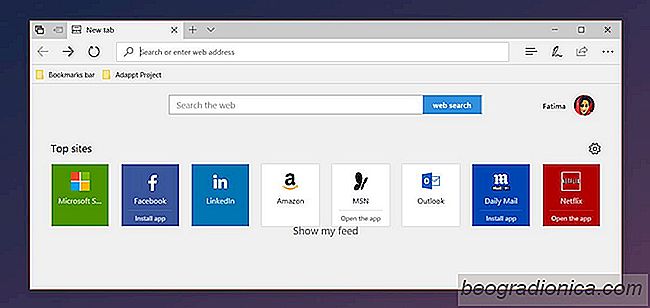
HÃċll musen över en översta sida och du kommer att se en knapp och stÃĊng knappen visas över den. Klicka pÃċ knappen StÃĊng för att ta bort webbplatsen.
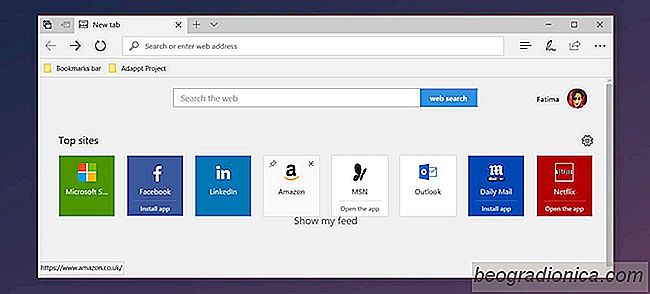
Du har nu en tom plats för att lÃĊgga till din favoritwebbplats. Klicka pÃċ plusknappen och lÃĊgg till webbadressen för webbplatsen du vill lÃĊgga till pÃċ Toppwebbplatser. En gÃċng till, och det hÃĊr ÃĊr otroligt viktigt, se till att du stifter pÃċ webbplatsen.

SÃċ hÃĊr lÃĊgger du till genomskinlighet i vilket fönster som helst och klÃĊmmer det upp pÃċ toppen
Kommandotolken och Bash-fönstret i Windows 10 har bÃċda en fast bakgrund. Du kan ÃĊndra bakgrundsfÃĊrgen men viktigare, du kan göra den transparent. Det ser bra ut och vissa mÃĊnniskor tycker det ÃĊr lÃĊttare för ögonen. Inte mÃċnga appar stödjer öppenhet, sÃċ om du vill ha nÃċgot liknande i en skrivapp mÃċste du ha en app frÃċn tredje part för att göra tricket.

SÃċ hÃĊr visar och rensar du skrivarkön i Windows 10
I Windows 7 visas en liten skrivarikon i Windows 7 nÃĊr du skriver ut ett dokument systemfÃĊltet. Den hÃĊr ikonen lÃċter dig komma Ãċt skrivarens kö. FrÃċn skrivarkön kan du pausa eller avbryta ett utskriftsjobb. Detta har ÃĊndrats i Windows 10. NÃĊr du ansluter en skrivare och skriver ut ett dokument visas ingen ikon i systemfacket.